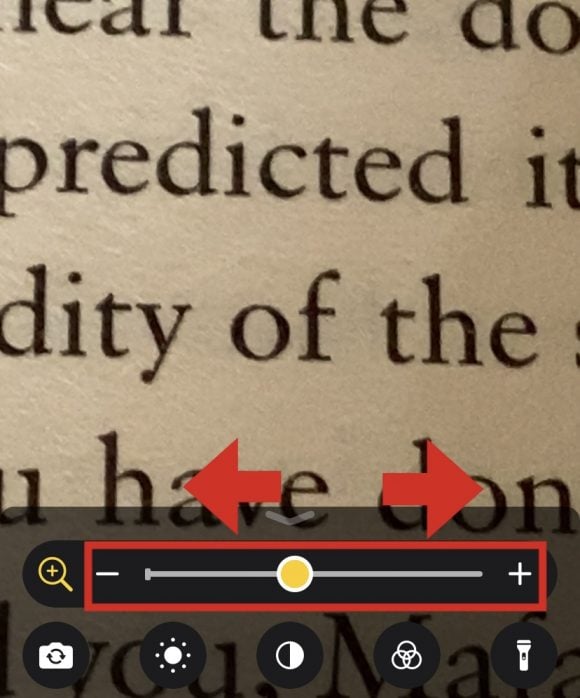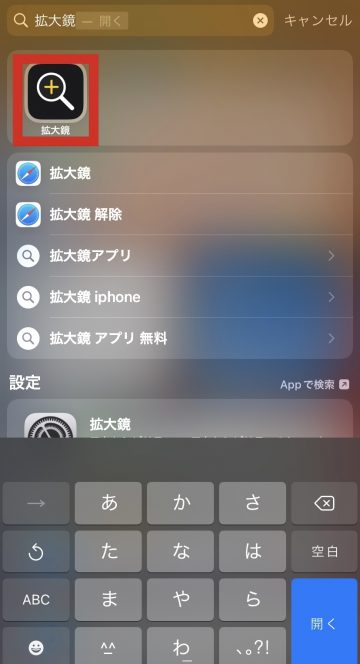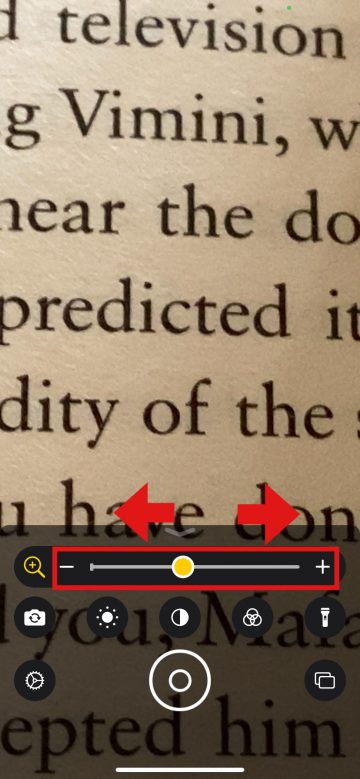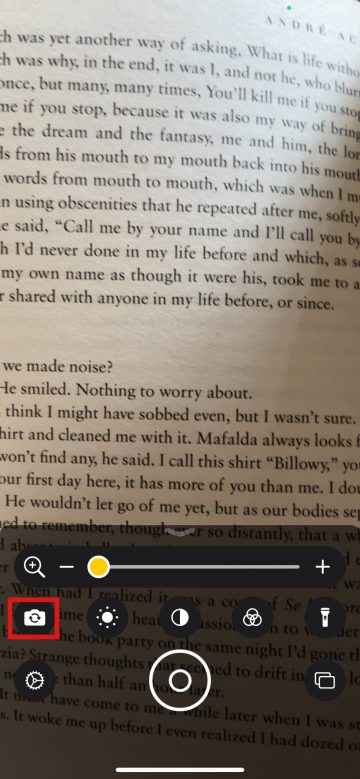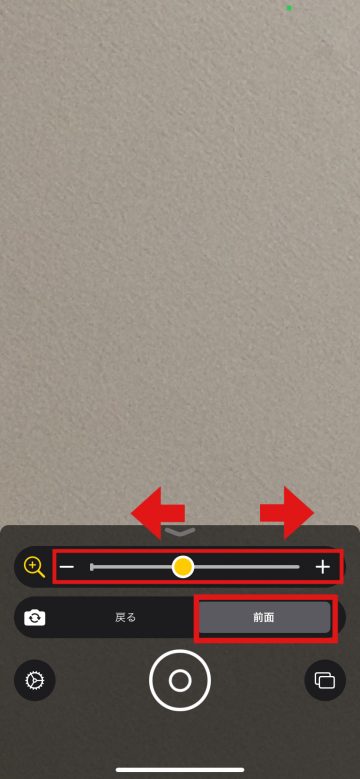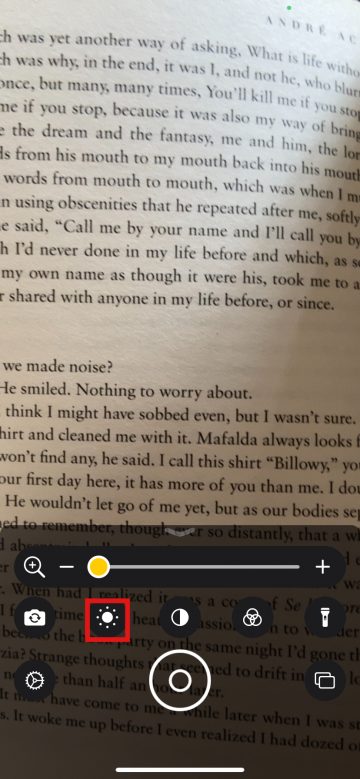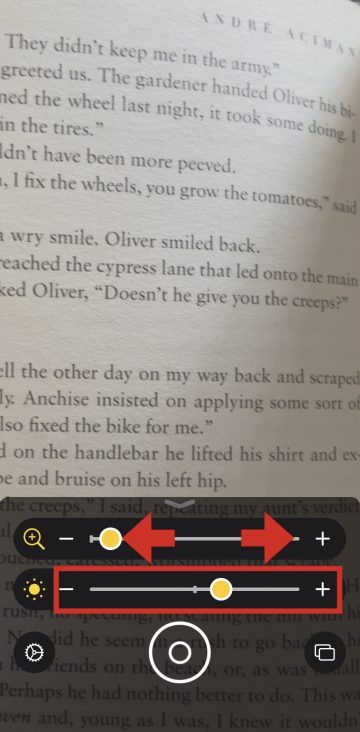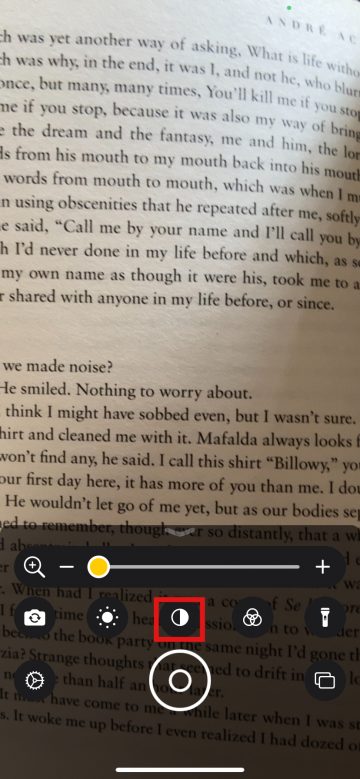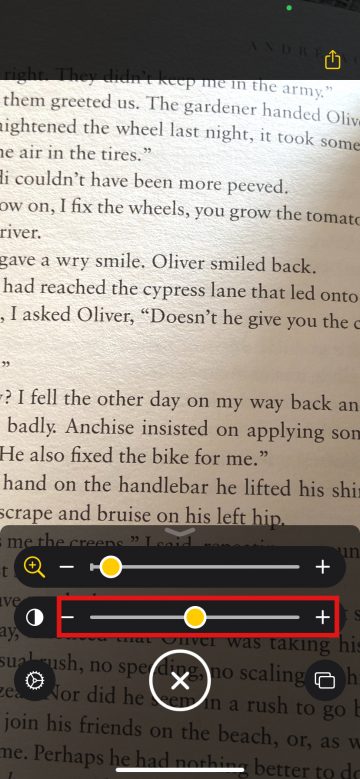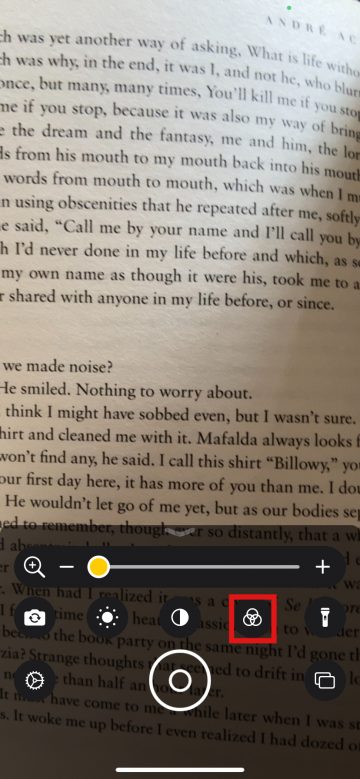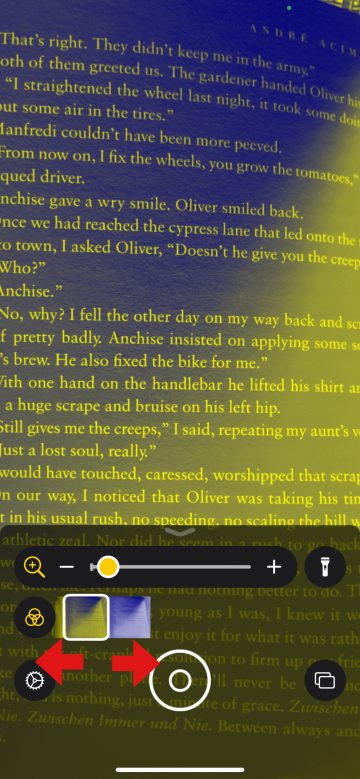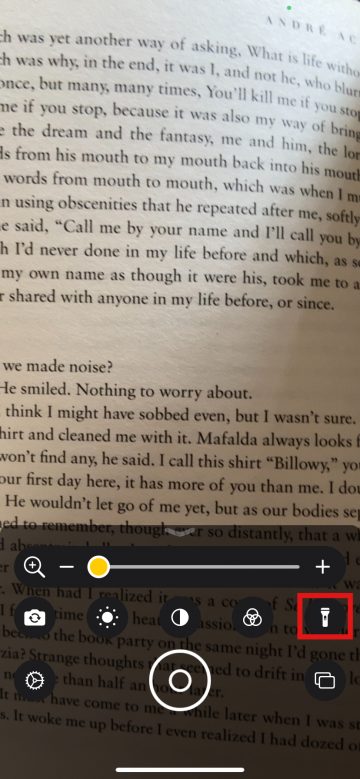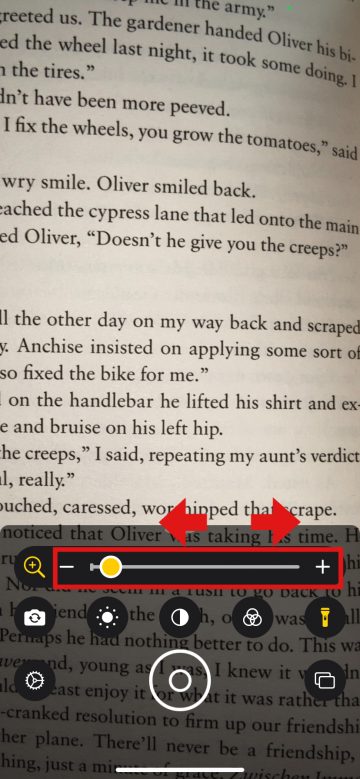【iOS15】iPhoneをルーペ代わりにできる!「拡大鏡」が復活
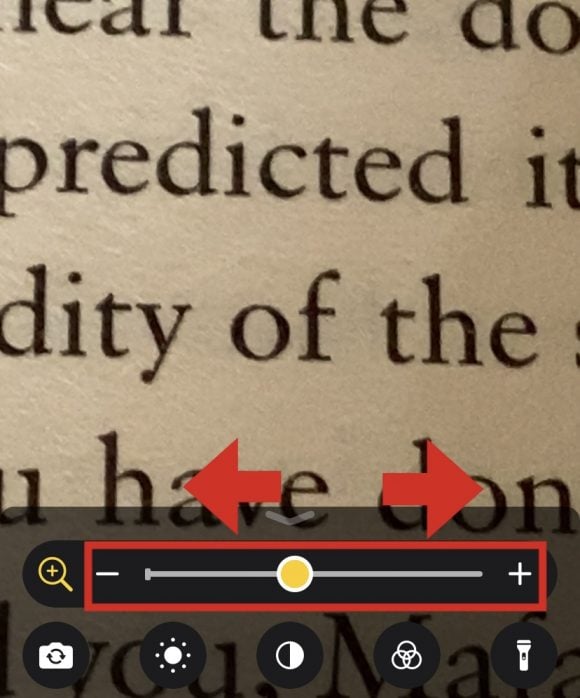
目次
iOS15で拡大鏡がまた使えるようになったの?

iPhoneをルーペ代わりに使用できる拡大鏡機能は、iOS13で一度廃止されました。以前は「アクセシビリティ」からの設定が必要でしたが、iOS15からは単独のアプリとして追加され、ホーム画面またはAppライブラリから再び利用できるようになりました。
拡大鏡を使ってみよう:ズームの調整方法
1
拡大鏡アプリを開きます
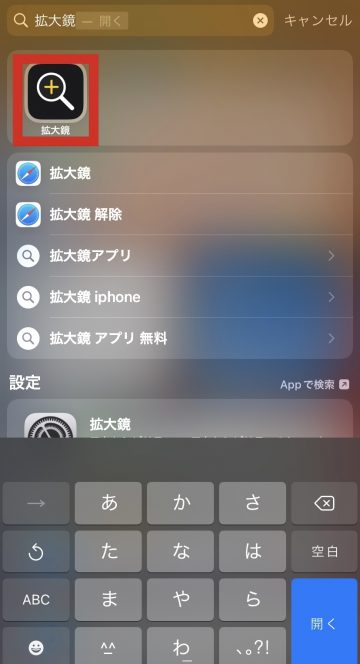 「拡大鏡」アプリを開きます
「拡大鏡」アプリを開きます
2
ズームの調整をします
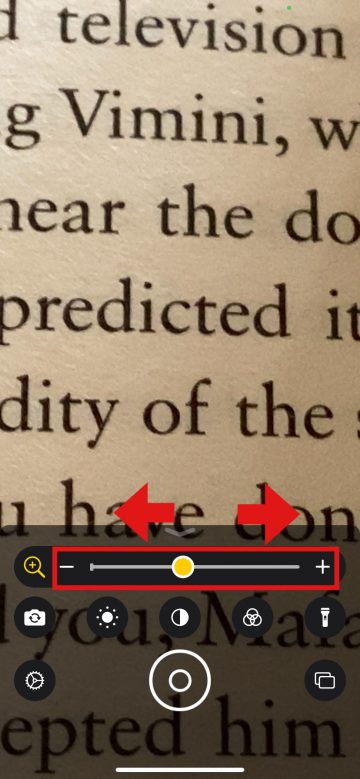 「+と−のバー」を調整して、画像の「拡大・縮小」を変更します
「+と−のバー」を調整して、画像の「拡大・縮小」を変更します
拡大鏡を使ってみよう:インカメラでズームする方法
1
インカメラボタンをタップします
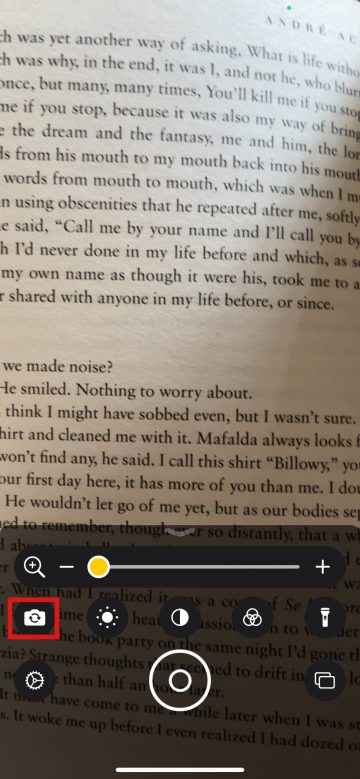 「カメラの切り替えアイコン」をタップしインカメラに切り替えます
「カメラの切り替えアイコン」をタップしインカメラに切り替えます
2
ズームの調整をします
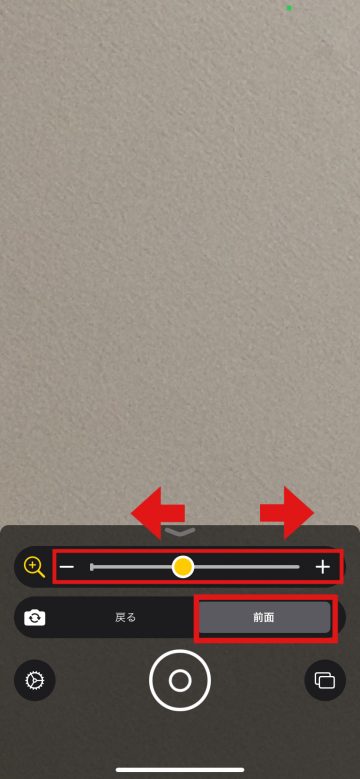 「前面」をタップし「+と−のバー」を調整して、画像の「拡大・縮小」を変更します
「前面」をタップし「+と−のバー」を調整して、画像の「拡大・縮小」を変更します
もう一度「カメラの切り替えアイコン」をタップすると各調節画面に戻ります
拡大鏡を使ってみよう:明るさの調整方法
1
明るさをタップします
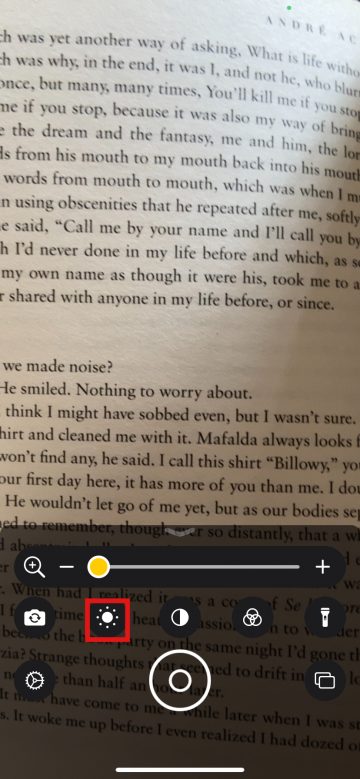 「明るさ」をタップします
「明るさ」をタップします
2
明るさの調節をします
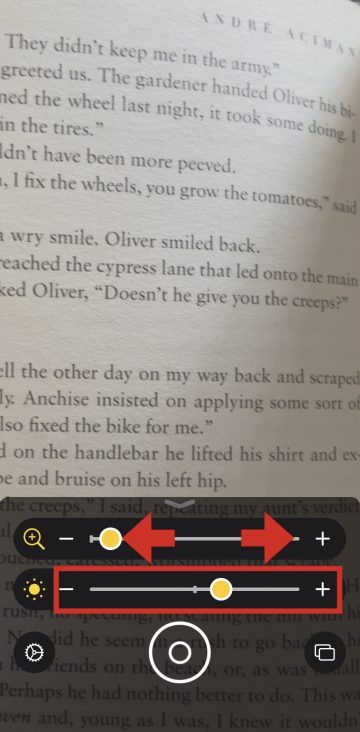 「+と−のバー」を調整して、明るさを調節します
「+と−のバー」を調整して、明るさを調節します
もう一度「明るさ」をタップすると各調節画面に戻ります
拡大鏡を使ってみよう:コントラストの調整方法
1
コントラストをタップします
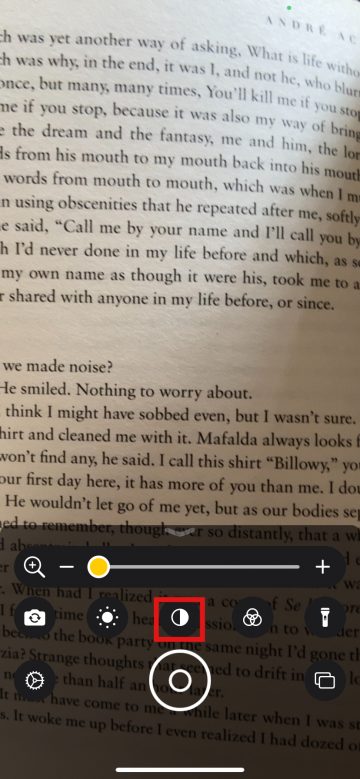 「コントラスト」をタップします
「コントラスト」をタップします
2
コントラストの調整をします
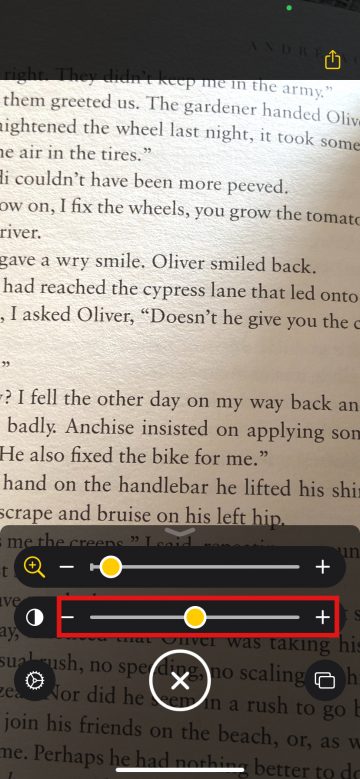 「+と−のバー」を調整して、コントラストを調節します
「+と−のバー」を調整して、コントラストを調節します
もう一度「コントラスト」をタップすると各調節画面に戻ります
拡大鏡を使ってみよう:フィルタの調整方法
1
フィルタをタップします
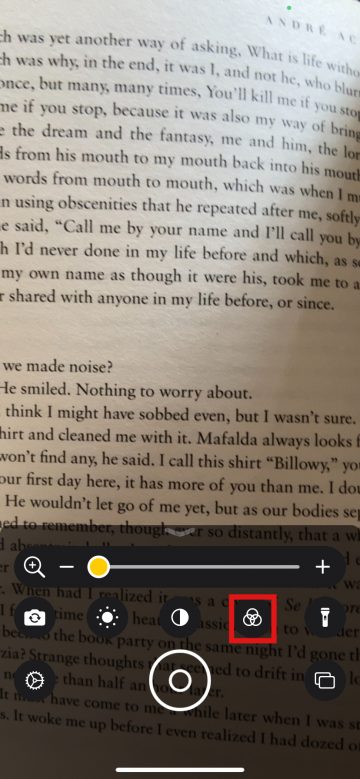 明暗反転やグレイスケールなどのフィルタを「左右にドラック」し選択します
明暗反転やグレイスケールなどのフィルタを「左右にドラック」し選択します
2
フィルタを適用します
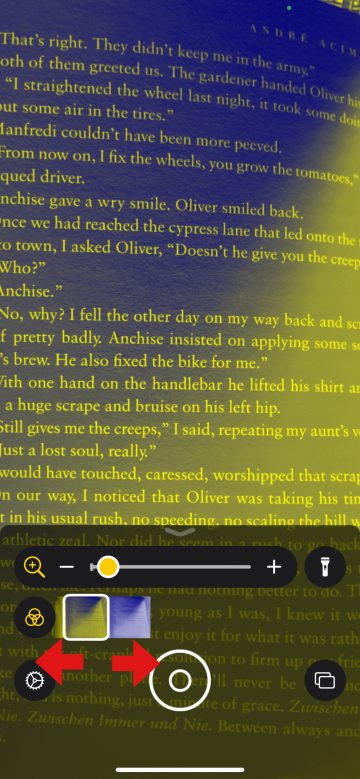 タップしフィルタを適用します。左下の設定画面から「表示するフィルタ」を変更可能です
タップしフィルタを適用します。左下の設定画面から「表示するフィルタ」を変更可能です
拡大鏡を使ってみよう:フラッシュライトの調整方法
1
フラッシュライトをタップします
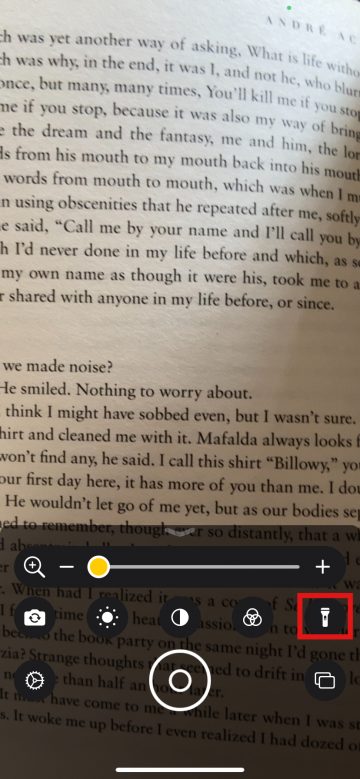 「フラッシュライト」をタップします
「フラッシュライト」をタップします
2
フラッシュライトの調整をします
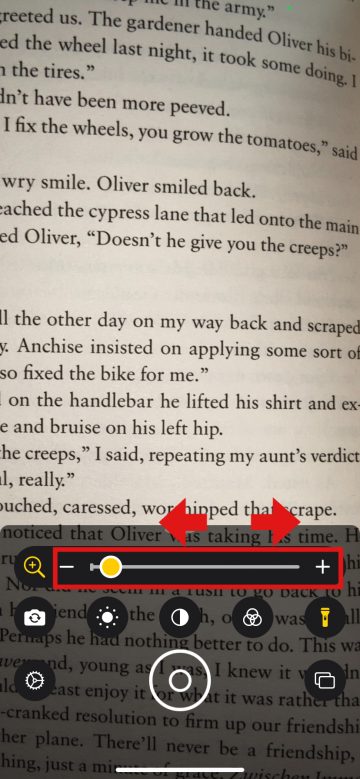 タップするとライトが点き、「+と−のバー」を調整して、ライトを調節します。暗い場所や「明るさ」よりも明るく調節したい場合に便利です
タップするとライトが点き、「+と−のバー」を調整して、ライトを調節します。暗い場所や「明るさ」よりも明るく調節したい場合に便利です
もう一度「フラッシュライト」をタップすると各調節画面に戻ります
(Mie)